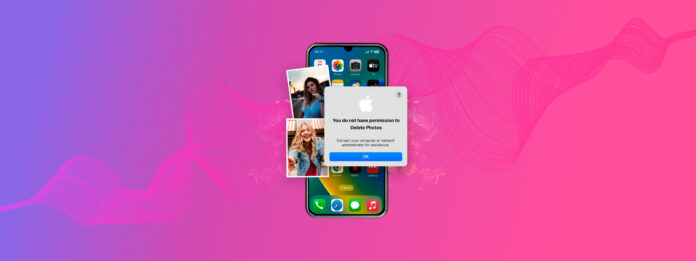
왜 자신의 iPhone에서 사진을 삭제할 권한이 없나요? 짜증나긴 하지만, 이 문제는 버그 또는 기능 때문일 수 있습니다. 즉, 시스템 오류나 사진(또는 다른 앱 및 파일)을 원치 않는 수정으로부터 보호하기 위한 iOS 설정 때문일 수 있습니다.
이 가이드는 이 오류가 귀하의 기기에서 정확하게 왜 발생하는지와 귀하가 사진을 삭제하는 데 필요한 권한을 다시 얻을 수 있도록 비활성화하는 방법을 결정하는 데 도움을 드릴 것입니다.
목차
iPhone에서 사진을 삭제할 권한이 없는 이유는 무엇입니까?
사진과 관련된 권한 오류는 일반적으로 제한 설정이나 iOS의 동기화 프로세스 문제로 인해 발생합니다. 이는 단서가 없으면 식별하기 어려울 수 있습니다. 정확히 무엇을 찾아야 하는지 알 수 있도록 간단히 설명해드리겠습니다:
- 시스템 결함: 소프트웨어 문제나 예기치 못한 오류는 iPhone의 권한 관련 문제를 발생시킬 수 있습니다. iOS가 업데이트되었고 로컬 사진(다른 장치의 iCloud 사진이 아님)을 삭제하는 경우, 이는 아마도 해당 문제일 것입니다. 방법 1을 참조하십시오.
- 구식 iOS: 구버전 iOS를 사용하는 경우, 오류를 일으키는 버그나 결함이 여전히 존재할 수 있으며, 일부 파일에 대한 무단 접근을 방지하기 위해 보안 취약점이 있을 수 있습니다. 방법 2를 참조하십시오.
- 콘텐츠 및 개인정보 보호 제한: 스크린 타임 제한을 활성화하면 사진 삭제를 비롯하여 사진에 영향을 미치는 변경을 할 수 없게 됩니다. 방법 3을 참조하십시오.
- iCloud 동기화: iCloud는 안정적인 네트워크 연결에 의존하여 기능을 수행합니다. 네트워크가 불안정한 때에 사진을 삭제하려고 하면, 라이브러리에 대한 변경사항이 예상대로 동기화되지 않을 수 있습니다. 일반적인 결함도 iCloud가 “멈추는” 원인이 될 수 있습니다. 방법 4을 참조하십시오.
- 컴퓨터 동기화: 컴퓨터에서 기기로 동기화된 사진은 기기에서 직접 삭제할 수 없습니다. 컴퓨터에서 삭제하고 동기화를 다시 진행해야 합니다.
- 공유 앨범: 공유 앨범(소유한 앨범이라도)에서는 자신이 추가한 사진만 삭제할 수 있습니다. 다른 사용자가 추가한 사진은 수정할 수 없습니다.
권한이 없다고 표시되는 사진 삭제하는 방법
이 섹션에서는 기기에서 권한 오류를 일으키는 사진을 삭제하는 4가지 방법을 다룹니다. 이러한 방법은 침습성 및 난이도 순으로 작성되었으므로 문제를 진단할 수 없는 경우 첫 번째 방법부터 시작해서 모든 방법을 시도해 보시기를 권장합니다.
방법 1: iPhone 재부팅하기
귀하의 iPhone은 원활한 사용자 경험을 제공하기 위해 여러 프로세스를 동시에 실행하고 있습니다. 그러나 이러한 점은 충돌 및 다른 일시적인 문제의 여지를 더 많이 남깁니다. 다행히 이 모든 프로세스를 iPhone을 재부팅하여 쉽게 지울 수 있습니다. 그 방법을 알려드리겠습니다.
iPhone을 재부팅하려면:
1단계. 설정 앱을 엽니다. 그런 다음 아래로 스크롤하여 일반 을(를) 탭합니다.
2단계. 메뉴의 맨 아래로 스크롤하여 종료 을(를) 탭하세요.
3단계. 화면에 나타나는 전원 버튼을 오른쪽으로 밀어 종료를 확인합니다.
iPhone이 완전히 종료되면 다시 켜고 사진을 다시 삭제해 보세요.
방법 2: iOS 업데이트
iOS의 구버전은 버그, 결함 및 보안 문제에 더 취약하여 사용자가 이 오류를 겪을 가능성이 높습니다. iOS의 최신 버전은 이전 버전의 버그를 수정할 뿐만 아니라 시스템이 사진 및 기타 데이터를 관리하는 방식을 개선합니다. iOS를 업데이트하면 이전에 제거할 수 없었던 사진 삭제를 제거할 수 있을 수 있습니다.
iPhone에서 iOS를 업데이트하려면:
1단계. 안정적인 인터넷 연결을 확인한 후 설정 앱을 엽니다. 그런 다음 아래로 스크롤하고 일반 을(를) 탭하세요.
2단계. 누르기 소프트웨어 업데이트 .
iOS는 자동으로 사용 가능한 업데이트가 있는지 확인합니다. 업데이트가 발견되면, 설치 을(를) 탭하고 iPhone이 업데이트를 완료할 때까지 기다리세요 (몇 번 다시 시작할 수 있습니다).
방법 3: 화면 시간 제한 비활성화
스크린 타임 제한은 특정 앱이나 파일에 대한 불필요한 접근이나 변경을 방지하는 데 도움이 되는 장치의 특별 설정입니다. 장치 제한을 비활성화하면 이 문제를 즉시 해결할 수 있습니다.
1단계. 설정 앱을 엽니다. 그런 다음 아래로 스크롤하여 스크린 타임 을(를) 탭하세요.
2단계. 스크린 타임 메뉴에서, 제한사항 을 탭한 후 콘텐츠 및 개인정보 보호 제한 을(를) 선택하세요.
3단계. 여기에서 기기에서 모든 콘텐츠 및 개인정보 보호 제한을 비활성화할 수 있습니다.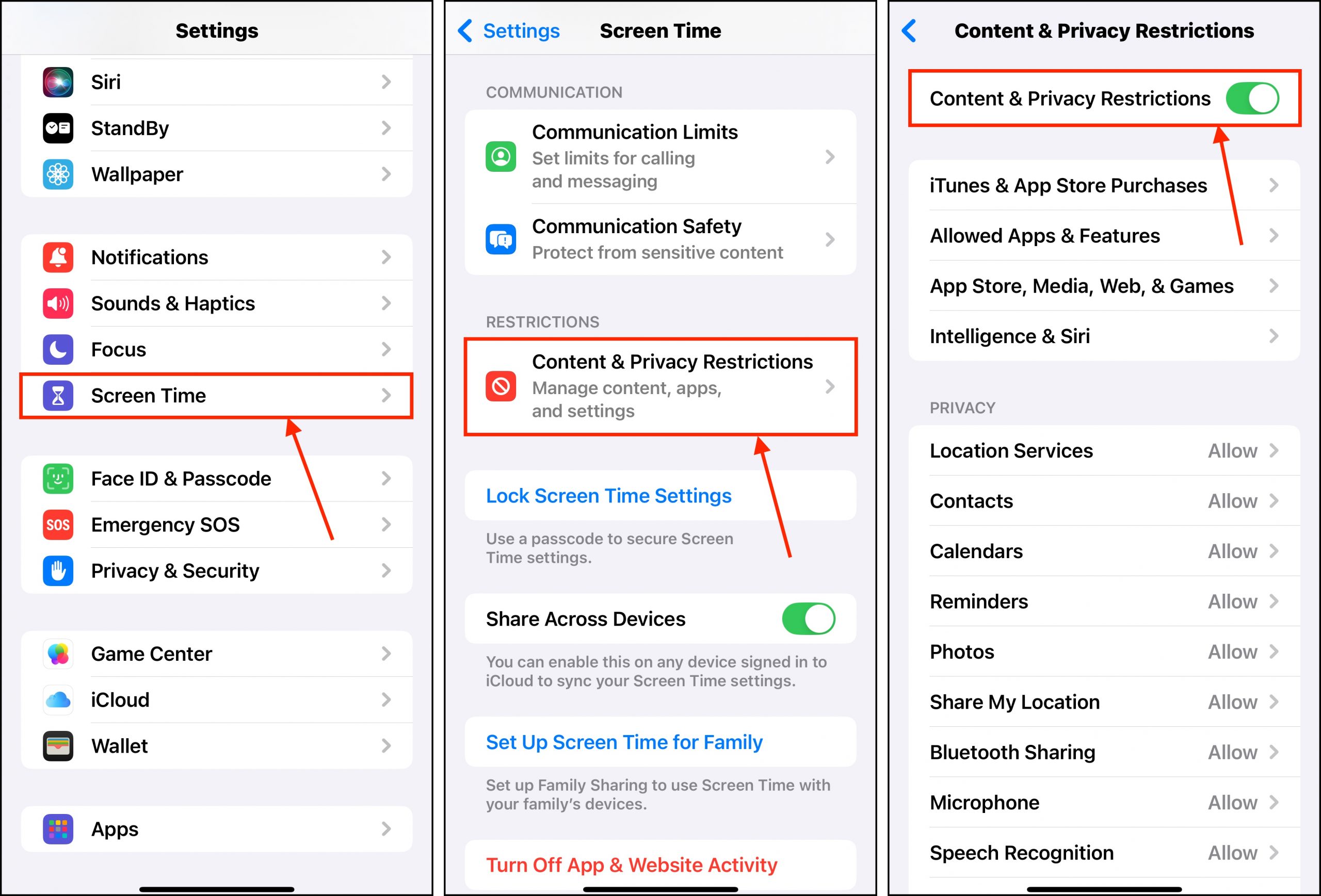
방법 4: 사진에 대해 iCloud 비활성화
드물긴 하지만, iCloud가 오류를 일으켜 라이브러리를 수정하려 할 때 에러가 발생할 수 있습니다. 장치를 재부팅하고 안정적인 네트워크 연결을 확인한 후에도 문제가 해결되지 않는다면, iCloud 사진을 다시 설정하여 로컬 동기화 상태를 재설정하는 것이 도움이 될 수 있습니다.
iPhone에서 iCloud 사진을 비활성화하려면:
1단계. 설정 앱을 엽니다. 그런 다음, 페이지 상단에 있는 본인의 이름을 탭하세요.
2단계. 탭 아이클라우드 .
3단계. 탭 사진 .
4단계. 끄기 이 iPhone 동기화 (토글 버튼은 회색이어야 합니다).
Step 5. iCloud 데이터를 기기에 복사하지 않으려면 iPhone에서 제거 을(를) 탭하세요 또는 데이터를 저장하려면 사진 및 동영상 다운로드 을(를) 탭하세요.
앨범 삭제도 어려우신가요?
사진을 삭제할 수 없는 것 외에도 앨범을 삭제할 수 없어서 좌절감을 느끼는 경우가 많습니다. 비슷해 보일지라도, 이 특정 문제의 원인은 완전히 다르며 해결 방법도 마찬가지입니다. 자세한 내용은를 확인해보세요. iPhone에서 사진 앨범을 삭제하는 방법.
자주 묻는 질문
- iPhone 재부팅
- iOS 업데이트
- iCloud 사진 보관함 사용 중지
파일 삭제 권한을 받고 싶지 않다면 (기본 문제를 해결함과 동시에) iPad를 공장 초기화 상태로 복원하여 모든 데이터를 강제로 지울 수 있습니다 (설정 앱 > 일반 > iPad 전송 또는 초기화).






